Windows 10 のライセンスの認証方法やその確認の手順、Microsoft® アカウントとの紐付け方法などを調べました。
デジタルライセンスとは
プロダクトキーはWindows 10の新規インストールや再インストール時に必要となります。インストールの途中でキーを入力する画面が表示されます。
ただし、Windows 10はプロダクトキーを入力せずにインストールすることも可能で、デジタルライセンスで認証済みのPCでは、インターネットに接続すれば自動認証されます。
デジタルライセンスは Microsoft アカウントと紐づけ(リンクされている)られております。
デバイスのデジタル ライセンスがあれば、プロダクト キーを入力しなくても、このデバイスに同じエディションの Windows 10 を再インストールできます。
自動認証されない場合は、「ライセンス認証」の画面でプロダクトキーの入力を求められます。
デジタルライセンスの状況を確認する
デバイスのデジタル ライセンスがあれば、プロダクト キーを入力しなくても、このデバイスに同じエディションの Windows 10 を再インストールできます。
再インストールする前に、Windows 10 がライセンス認証済みであることを確認します。
確認するには、[スタート] ボタンを選択し、[設定] > [更新とセキュリティ] > [ライセンス認証] の順に選択する。Windows 10 がライセンス認証済みで Microsoft アカウントがデジタル ライセンスに関連付けられているかどうかを確認できます。
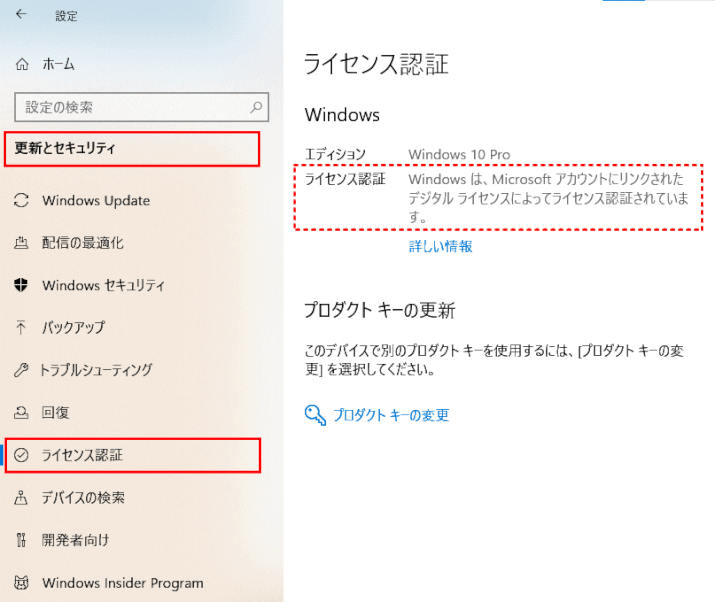
デジタルライセンス状況表示の説明
「Windows は、Microsoft アカウントにリンクされたデジタル ライセンスによってライセンス認証されています」と表示される場合:
Microsoft アカウントは既にデジタル ライセンスにリンクされています。
「Windows はデジタル ライセンスによってライセンス認証されています」と表示される場合:
Microsoft アカウントはデジタル ライセンスにリンクされていません。 「デジタルライセンスを行う」の手順に従ってください。
デジタルライセンスを行う
- 「設定」→「更新とセキュリティ」→「ライセンス認証」の順にクリックする
- 「アカウントの追加」をクリックする
- Microsoft アカウントとパスワードを入力して[サインイン]する
これで認証の状態が「Windows は、Microsoft アカウントにリンクされたデジタルライセンスによってライセンス認証されています」に変わる。
